
下載app免費領取會員


文章來源:一起學BIM
屋頂的創建基礎知識
屋頂的創建一般分為兩類最為常用,包括:拉伸屋頂和跡線屋頂。
跡線屋頂
屋頂周界的二維閉合環草圖
在平面視圖中選擇墻或繪制線時創建
在繪制它的視圖標高處創建
高度由“基準高度偏移”屬性控制
洞口由其他閉合環定義
坡度是在向繪制線應用坡度參數時定義的

拉伸屋頂
屋頂輪廓的開放環草圖
在立面視圖中使用線和弧繪制輪廓時創建
高度由草圖在立面視圖中的位置來控制
深度由Revit基于草圖的大小計算(除非您指定了起點和終點)
繪制拉伸屋頂的輪廓時,使用參照平面很有幫助。例如,繪制三個相互平行的垂直參照平面,然后繪制一個與三個垂直平面都相交的水平參照平面。

通過“拉伸屋頂”工具,可以創建具有簡單坡度的屋頂。
要創建具有復雜坡度的屋頂,可以使用體量。
創建拉伸屋頂后,可以變更屋頂主體,或編輯屋頂的工作平面。
玻璃斜窗
可以使用跡線方法或拉伸方法創建玻璃斜窗。玻璃斜窗具有一條或多條坡度定義線,并能連接到幕墻和基本墻類型。

操作說明
1、顯示樓層平面視圖或天花板投影平面視圖;
2、單擊“建筑”>“構建”>“屋頂”下拉選項>(跡線屋頂)。注意如果試圖在最低標高上添加屋頂,則會出現一個對話框,提示您將屋頂移動到更高的標高上。如果選擇不將屋頂移動到其他標高上,revit會隨后提示您屋頂是否過低;
3、在“繪制”面板上選擇某一繪制或拾取工具,若要在繪制之前編輯屋頂屬性,請使用“屬性”選項版。提示使用“拾取墻”命令可在繪制屋頂之前指定懸挑。在選項欄上,如果希望從墻核心處測量懸挑,請選擇“延伸到墻中(至核心層)”,然后為“懸挑”指定一個值;
4、為屋頂繪制或拾取一個閉合環;
5、指定坡度定義線。選擇要修改的線,在“屬性”選項板上單擊“定義屋頂坡度”,修改坡度值;
6、單擊完成,查看三維視圖。
拉伸屋頂
1、屋頂輪廓的開放環草圖。繪制拉伸屋頂的輪廓時,使用參照平面很有幫助。例如,繪制三個相互平行的垂直參照平面,然后繪制一個與三個垂直平面都相交的水平參照平面。
2、在立面視圖中使用線和弧繪制輪廓時創建。通過“拉伸屋頂”工具,可以創建具有簡單坡度的屋頂。
3、高度由草圖在立面視圖中的位置來控制。要創建具有復雜坡度的屋頂,可以使用體量。
4、深度由Revit基于草圖的大小計算(除非您指定了起點和終點)。創建拉伸屋頂后,可以變更屋頂主體,或編輯屋頂的工作平面。
操作步驟
拉伸屋頂可處理從平面上不能創建的屋頂,而從立面上創建的屋頂。拉伸屋頂可以通過點擊“建筑”選項卡下“構建”面板中的“屋頂”命令下三角,在下拉選項中選擇“拉伸屋頂”,彈出“工作平面”的設定,點擊“拾取一個平面”,選擇任意一條軸線或參照平面(最常用的輔助線型平面,可在其平面上創建圖元或作為輔助線使用,單無法在三維視圖中創建,無法彎曲繪制,快捷鍵為RP),彈出轉到視圖窗口,選擇其中一個立面視圖,如圖4-5-10~4-5-12所示
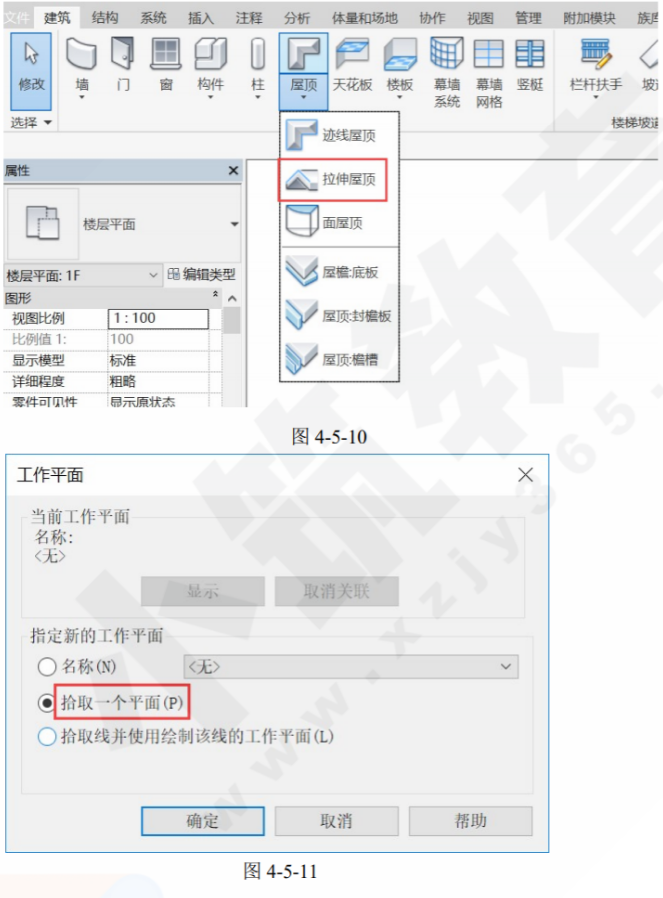
2.轉到立面視圖后,彈出“設定屋頂參照標高和偏移”,進行設定即可(實際拉伸屋頂高度是由在里面中繪制的高度確定的)。點擊確定后,在立面視圖下進入草圖繪制模式,可以選擇不同的繪制方式,也可以在此視圖下創建參照平面輔助輪廓的繪制。下面簡單繪制一個輪廓作為舉例(輪廓不應斷開、相交,輪廓線即為屋頂線位置),選擇直線繪制方式,如圖所示:

3.繪制完成后,點擊綠色對勾確認,切換到三維視圖,可以查看拉伸屋頂效果(屋頂的厚度及材質設置與板設置方式相同,該屋瓦效果修改視圖控制欄中“視覺樣式”為“真實”即可,該命令位于視圖控制欄左數第三個),如圖:

Revit中文網作為國內知名BIM軟件培訓交流平臺,幾十萬Revit軟件愛好者和你一起學習Revit,不僅僅為廣大用戶提供相關BIM軟件下載與相關行業資訊,同時也有部分網絡培訓與在線培訓,歡迎廣大用戶咨詢。
網校包含各類BIM課程320余套,各類學習資源270余種,是目前國內BIM類網校中課程最有深度、涵蓋性最廣、資源最為齊全的網校。網校課程包含Revit、Dynamo、Lumion、Navisworks、Civil 3D等幾十種BIM相關軟件的教學課程,專業涵蓋土建、機電、裝飾、市政、后期、開發等多個領域。
需要更多BIM考試教程或BIM視頻教程,可以咨詢客服獲得更多免費Revit教學視頻。
本文版權歸腿腿教學網及原創作者所有,未經授權,謝絕轉載。

上一篇:Revit技巧 | Revit如何進入三維視圖?Revit快速打開所選構件三維視圖
下一篇:Revit技巧 | Revit如何刪除鏈接的CAD文件?


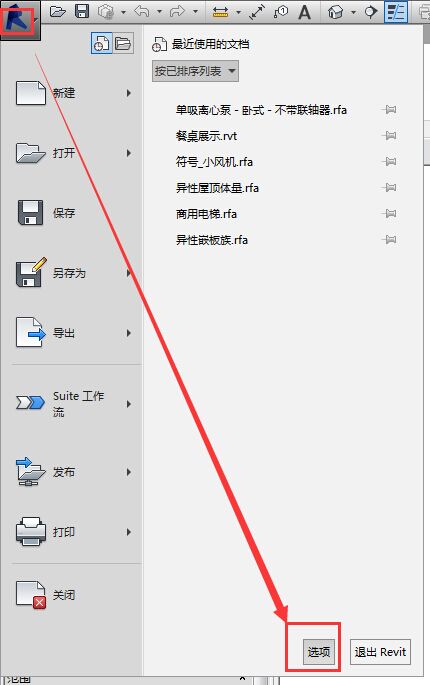



推薦專題
- 人工智能浪潮席卷工業領域,當AI算法深度賦能機電一體化設計時,將會碰撞出怎樣的創新火花?
- 各地BIM審查政策陸續推出,如何提高BIM審查效率,解決報建交付難題?
- 城市生命線|地下管網數字化建模
- Revit技巧 | Revit粘貼功能無法與當前所選標高對齊
- Revit技巧 | Revit項目中導入樣板文件的方法
- Revit技巧 | revit風管繪制教程:關于在Revit中如何設置標準的矩形風管邊長規格
- Revit技巧 | Revit操作技巧:如何將項目導出成方便查看的網頁模式
- Revit技巧 | 與Revit相關的標高灰色
- Revit技巧 | Revit如何刪除鏈接的CAD文件?
- Revit技巧 | 如何解決Revit結構框架搭接的問題?













































